Advertentie
 De dagen van uitsluitend leven met één personal computer zijn voorbij. De meeste computergebruikers werken tegenwoordig met meerdere computers vanaf verschillende locaties. Het is dus niet meer dan normaal dat er momenten zijn waarop we toegang moeten krijgen tot de ene computer vanaf de andere. Dit is waar remote desktop-clients hun rol spelen.
De dagen van uitsluitend leven met één personal computer zijn voorbij. De meeste computergebruikers werken tegenwoordig met meerdere computers vanaf verschillende locaties. Het is dus niet meer dan normaal dat er momenten zijn waarop we toegang moeten krijgen tot de ene computer vanaf de andere. Dit is waar remote desktop-clients hun rol spelen.
Er zijn er nogal wat extern bureaublad klanten die er zijn, en we hebben gedekt veel van hen De 7 beste software voor het delen van schermen en toegang op afstandHet delen van uw Windows-scherm heeft veel voordelen. Gebruik deze gratis tools om schermen te delen of op afstand toegang te krijgen tot een andere computer. Lees verder . Vandaag gaan we kijken naar CoRD - een open-source remote desktop-client waarmee u Windows-pc's vanaf een Mac kunt besturen. CoRD kan meerdere pc's in één sessie aan en stelt u in staat om tussen de machines te schakelen.
De Mac-client instellen
Wanneer u CoRD voor de eerste keer opent, biedt het aan om zichzelf naar de map Programma's te verplaatsen. Deze leuke kleine aanraking zal je helpen om je downloadmap netjes te houden.
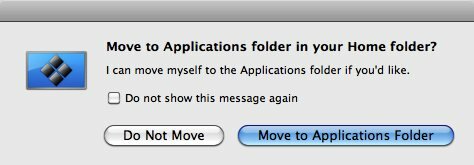
De hoofdinterface van CoRD is eenvoudig, er is een groot leeg scherm en een regel werkbalk. Het lege scherm is de plaats om de externe computer weer te geven. Klik op de "Servers” pictogram om de zijbalk van de server te openen. Dit is de plek om alle externe computers te beheren.
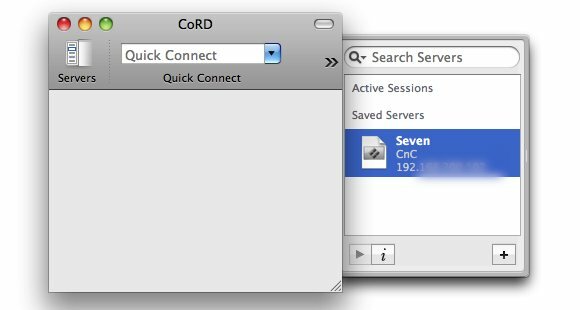
Klik op de "+ (plus)” in de rechterbenedenhoek van de zijbalk om een nieuwe externe computer toe te voegen. U moet alle gevraagde informatie verstrekken, zoals het IP-adres, de gebruikersnaam en het wachtwoord van de externe computer, voordat u er verbinding mee kunt maken. Raadpleeg uw netwerkbeheerder of uw routerdocumentatie om deze informatie te achterhalen.

De "Sessievoorkeuren” laat u de schermgrootte, het aantal kleuren en de sneltoets van de externe computer bepalen. U kunt er ook schijven en printers mee doorsturen die op de externe computer zijn aangesloten. De "Prestaties en audio” laat u bepalen welke andere elementen u wilt opnemen, zoals de bureaubladachtergrond, animatie en thema's.

Aangezien deze extra eye-candy-elementen extra CPU-kracht vereisen, krijgt u betere prestaties door ze uit te schakelen. Het proces zal ook vlotter zijn als u de schermgrootte verkleint en externe apparaten uitschakelt via de "Sessievoorkeuren” deelvenster.
U kunt meer opties van een van de externe computers vinden door er met de rechtermuisknop op te klikken in de zijbalk.

Om u te helpen het netwerkadres van de externe computer binnen een thuis-/werknetwerk te achterhalen, kunt u een netwerkdetectietoepassing gebruiken, zoals de gratis Netwerkscanner op de externe computer. Om de applicatie te gebruiken, begint u met het bepalen van het IP-bereik, scant u het netwerk en zoekt u het computeradres in de lijst.

U kunt ook online tools gebruiken zoals: Wat is mijn IP-adres?.
De Windows-machine instellen
Nadat u CoRD op uw Mac hebt ingesteld, moet u nu de Windows-machine instellen om toegang op afstand toe te staan. De CoRD-ondersteuningspagina biedt twee koppelingen naar Microsoft-helppagina's om u te helpen bij het instellen van uw Windows-machines. Ik heb geprobeerd het proces te vereenvoudigen, en het gaat als volgt.
Open het Configuratiescherm en zoek naar "afstandsbediening:“. Klik op de "Systeem – Externe toegang tot uw computer toestaan" koppeling.

Klik op de "Op afstand” tabblad (als het nog niet is geselecteerd), vink het vakje aan bij de “Hulp op afstand” paneel, en kies het tweede keuzerondje uit het “Extern bureaublad” paneel (degene die zegt “Sta verbindingen toe vanaf computers met elke versie van Remote Desktop (minder veilig)“).

Klik "Van toepassing zijn" en "Oke” om uw actie te bevestigen.
Ga dan terug naar CoRD, klik met de rechtermuisknop op de externe computer waarmee u verbinding wilt maken en kies "Aansluiten” in het pop-upmenu. Als u een snelkoppeling aan deze computer hebt toegewezen, drukt u op de toetsencombinatie. Nadat de computer is aangesloten, kunt u deze bedienen vanuit de CoRD-interface.
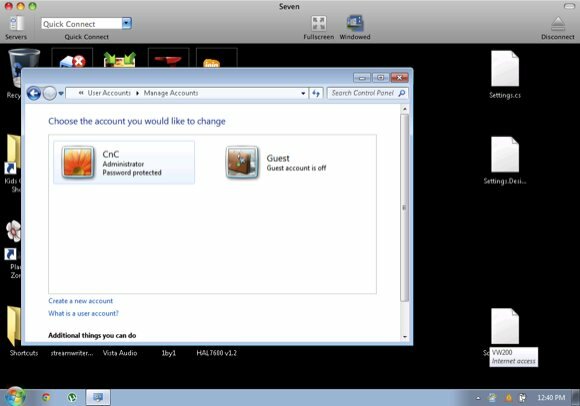
Helaas had ik tijdens mijn experiment geen toegang tot meer dan één Windows-machine, dus ik kon niet proberen verbinding te maken met meerdere Windows-machines. Als je een Mac hebt en toegang hebt tot meerdere Windows-machines, probeer dan CoRD en deel je resultaten met ons in de onderstaande opmerkingen.
Vergeet niet onze andere artikelen over Mac-clients voor extern bureaublad te lezen, zoals: Join.me Join.me: de eenvoudigste manier om een webconferentiegesprek te voeren tussen computers en mobiele apparatenJe vriend heeft gebeld. Ze hebben een probleem met hun computer en vragen om jouw expertise. Je wilt helpen, maar alles zou zoveel gemakkelijker zijn als je kon zien wat er op de... Lees verder , Kip van de VNC Chicken Of The VNC instellen en gebruiken voor toegang op afstand [Mac]Als je ooit externe toegang voor een computer nodig hebt gehad, heb je je waarschijnlijk gerealiseerd dat sommige oplossingen veel beter zijn dan andere. Zelfs wat VNC-clients (Virtual Network Computing) betreft, zijn er een... Lees verder , en Beste gratis Remote Desktop-apps voor iPad De beste gratis Remote Desktop-apps voor uw iPadAls je, net als ik, vaak in de positie bent van officiële technische ondersteuning voor je familie en vrienden, dan weet je maar al te goed hoe pijnlijk het is om iets via de telefoon uit te leggen. De... Lees verder .
Een Indonesische schrijver, zelfverklaard muzikant en parttime architect; die de wereld één voor één wil verbeteren via zijn blog SuperSubConscious.


